
Mục lục:
- Bước 1: Nhận các thành phần
- Bước 2: Điện trở hàn, bóng bán dẫn và MOSFET
- Bước 3: Hàn trong Headers và DIP Socket
- Bước 4: Các thành phần cơ bản hàn
- Bước 5: Hàn nhiệt độ Dallas DS18B20
- Bước 6: Hàn trong Diode
- Bước 7: Kiểm tra và điều chỉnh độ tương phản màn hình LCD / Bộ nhảy nối tiếp
- Bước 8: Quạt PWM
- Bước 9: Kiểm tra MOSFET
- Bước 10: Nhận Serial Cảm biến Nhiệt độ Dallas DS18B20
- Bước 11: Cài đặt và kiểm tra các mô-đun sạc TP5100
- Bước 12: Khoan lỗ thông gió cảm biến nhiệt độ DS18B20
- Bước 13: Gắn các điện trở phóng điện
- Bước 14: Hàn các thành phần cuối cùng
- Bước 15: Gắn tất cả phần cứng
- Bước 16: Tải lên Bản phác thảo Arduino Nano
- Bước 17: Tải lên Bản phác thảo ESP8266
- Bước 18: Thiết lập tài khoản Vortex It - Battery Portal
- Bước 19: Tùy chọn - Tạo Bao vây in 3D
- Bước 20: Bắt đầu kiểm tra 18650 tế bào
- Tác giả John Day [email protected].
- Public 2024-01-30 13:33.
- Sửa đổi lần cuối 2025-01-23 15:15.











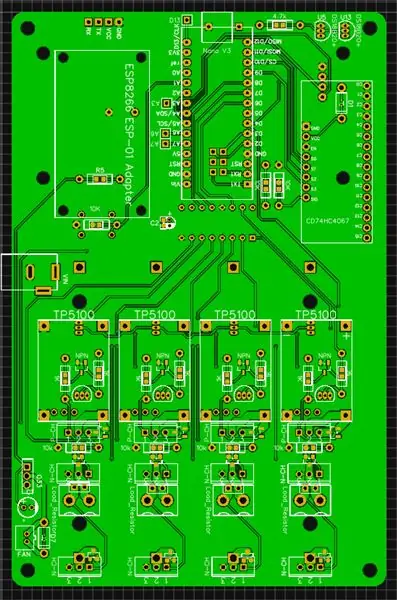
Đây là Dự án mã nguồn mở bộ sạc / xả thông minh Arduino Nano 4x 18650 của tôi.
Thiết bị này được cung cấp bởi 12V 5A. Nó có thể được cung cấp bởi một bộ nguồn máy tính.
Liên kết
Cổng thông tin pin:
Danh sách bộ phận:
Sơ đồ:
Tệp PCB Gerber:
Mã nguồn:
Nhóm Facebook:
Diễn đàn:
Kiểm tra trang thống kê cơ sở dữ liệu của tôi về tất cả các pin hiện được xử lý:
Đóng góp:
Lịch sử
Tôi muốn tạo ra một bộ sạc pin thông minh chạy bằng Arduino, máy kiểm tra pin phóng điện có thể có một máy quét mã vạch quét mã vạch trên pin và nhập tất cả dữ liệu vào Cổng cơ sở dữ liệu trực tuyến. Điều này sẽ cho phép tôi phân loại và phân tích chính xác các xu hướng trong tất cả các loại pin lithium đã thu hồi của tôi.
Phiên bản 1: Ban đầu tôi bắt đầu sử dụng PCB một mặt được gia công bằng máy CNC của mình. Thiết bị này chỉ có một ô và có thể sạc, xả và kiểm tra mili ohm.
Phiên bản 2.2: Tôi chuyển sang sử dụng PCB nhỏ hơn đã được khắc sau đó tôi có hai mô-đun di động trên Arduino UNO.
Phiên bản 3.2: Tôi đã sử dụng cùng một PCB nhỏ hơn nhưng tôi đã sử dụng Arduino Mega và gắn tất cả trên giá đỡ Acrylic. Ban đầu tôi dự định có 16 mô-đun nhưng cuối cùng chỉ sử dụng 8 mô-đun di động vì tôi muốn sử dụng bộ ghép tín hiệu tương tự và hệ thống dây điện đã rất lộn xộn.
Bộ sạc / xả Arduino Mega 8x 1.1: Tôi đã thiết kế một PCB trong EDA dễ dàng cho Bộ sạc / xả Arduino Mega 8x. Điều này có màn hình LCD 20x4, Bộ mã hóa quay, đầu đọc thẻ SD (chưa bao giờ được sử dụng), Ethernet, Máy chủ USB để quét mã vạch trực tiếp vào Arduino.
Bộ sạc / xả Arduino Mega 8x 1.2+: Sau đó, tôi đã thực hiện một số thay đổi nhỏ và thêm Bộ điều hợp ESP8266 cho giao tiếp WIFI.
Bộ sạc / xả thông minh Arduino Nano 4x 18650 1.0: Tôi bắt đầu thiết kế phiên bản 4x để làm cho nó rẻ hơn và dễ xây dựng hơn nhiều. Phiên bản này không có máy quét mã vạch nhưng nó giao tiếp với Cổng thông tin pin CNTT Vortex để gửi và nhận dữ liệu qua internet.
Bộ sạc / xả thông minh Arduino Nano 4x 18650 1.1: Điều này có một số sửa đổi nhỏ từ Phiên bản 1.0 vì nó có một số lỗi nhỏ trong thiết kế và phiên bản này đã được phát hành rộng rãi.
Bước 1: Nhận các thành phần

Tập tin PCB Gerber
Tệp PCB Gerber:
Các thành phần chính
- Arduino Nano 3.0 ATmega328P x1 AliExpresseBay
- Bộ điều hợp Arduino ESP8266 x1 AliExpresseBay
- ESP8266 ESP-01 x1 AliExpresseBay
- LCD 1602 16x2 Serial x1 AliExpresseBay
- Giá đỡ pin 4 x 18650 x1 AliExpresseBay
- Mô-đun TP5100 x4 AliExpresseBay
- Mô-đun CD74HC4067 x1 AliExpresseBay
- 74HC595N DIP16 x1 AliExpresseBay
- Ổ cắm DIP16 x1 AliExpresseBay
- Cảm biến nhiệt độ DS18B20 x5 AliExpresseBay
- Công tắc xúc giác 6MM x1 AliExpresseBay
- Đầu nối KF301-2P 5.08mm x4 AliExpresseBay
- Giắc cắm DC 5.5 x 2.1mm x1 AliExpresseBay
- Điện trở màng carbon 3,3ohm 5W x4 AliExpresseBay
- Chân cao su hình nón 14x8mm x8 AliExpresseBay
- Vòng đệm cách điện 3x7x0.8mm x16 AliExpresseBay
- M3 x 12mm Đầu phẳng bằng thép không gỉ 304 Vít ổ cắm Hex x20 AliExpresseBay
- M3 304 Thép không gỉ 304 Đai ốc hình lục giác x4 AliExpresseBay
- M3 Standoff 18mm đồng thau F-F x4 AliExpresseBay
- M3 Standoff 35mm đồng F-F x4 AliExpresseBay
- Tiêu đề Nữ 2,54mm 1x4 x1 AliExpresseBay
- Đầu cắm Nam 2,54mm 1x40 Pin x1 AliExpresseBay
- Tiêu đề Nữ Góc phải 2,54mm 1x4 x1 AliExpresseBay
- USB sang ESP8266 Bộ lập trình ESP-01 x1 AliExpresseBay
- 5V Active Buzzer x1 AliExpresseBay
- 12V 5A PSU x1 AliExpresseBay
Tùy chọn thành phần THT (Through Hole)
- Điện trở 10k - 1 / 4w THT x7 AliExpresseBay
- Điện trở 4,7k - 1 / 4w THT x1 AliExpresseBay
- Điện trở 1k - 1 / 4w THT x8 AliExpresseBay
- P-Channel MOSFET FQP27P06 TO-220 x4 AliExpresseBay
- N-Channel MOSFET IRLZ44N TO-220 x8 AliExpresseBay
- Transistor NPN BC547 TO-92 x4 AliExpresseBay
- Diode IN4007 x2 AliExpresseBay
Tùy chọn thành phần SMD (Surface Mount)
- Điện trở 10k - 1 / 8w SMD 0603 x7 AliExpresseBay
- Điện trở 4,7k - 1 / 8w SMD 0603 x1 AliExpresseBay
- Điện trở 1k - 1 / 8w SMD 0603 x8 AliExpresseBay
- N-Channel Mosfet IRLML2502TRPBF x8 AliExpresseBay
- Kênh P MOSFET AO3407 SOT-23 x4 AliExpresseBay
- Transistor NPN SOT23 BC847 x4 AliExpresseBay
- Diode 1N4148 0603 x2 AliExpresseBay
Công cụ
- Dây hàn 60/40 0,7mm AliExpresseBay
- Kìm chéo AliExpresseBay
- Youyue 8586 SMD hàn lại trạm AliExpresseBay
- Đồng hồ vạn năng kỹ thuật số UNI-T UT39A AliExpresseBay
- Wire Strippers AliExpresseBay
- Máy quét mã vạch AliExpresseBay
- Máy in mã vạch AliExpresseBay
- Nhãn mã vạch 30mm x 20mm x700 AliExpresseBay
- Cơ hàn Dán AliExpresseBay
- Nhíp chống tĩnh điện AliExpresseBay
- Bàn hàn tay thứ ba AliExpresseBay
- AMTECH NC-559-ASM Chất hàn không làm sạch AliExpresseBay
- Hàn Wick AliExpresseBay
- Bộ tuốc nơ vít từ tính chính xác AliExpresseBay
Để có danh sách cập nhật, hãy truy cập trang web của tôi:
Bước 2: Điện trở hàn, bóng bán dẫn và MOSFET
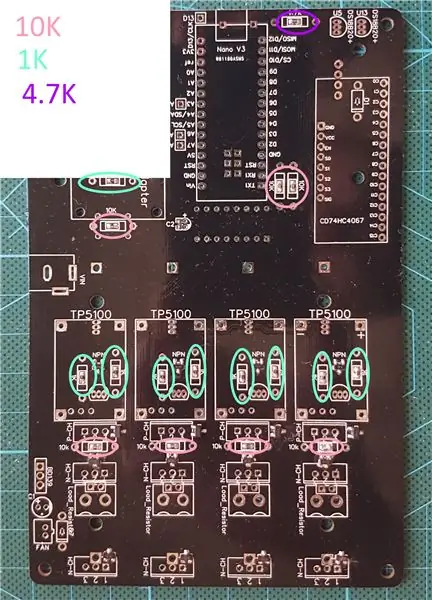
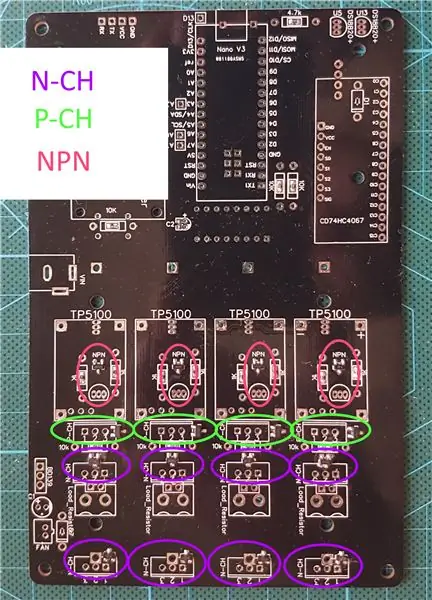
Hàn SMD hoặc THT (không phải cả hai) các thành phần 1K, 4.7K, 10K, P-Channel, N-Channel và NPN
Bước 3: Hàn trong Headers và DIP Socket
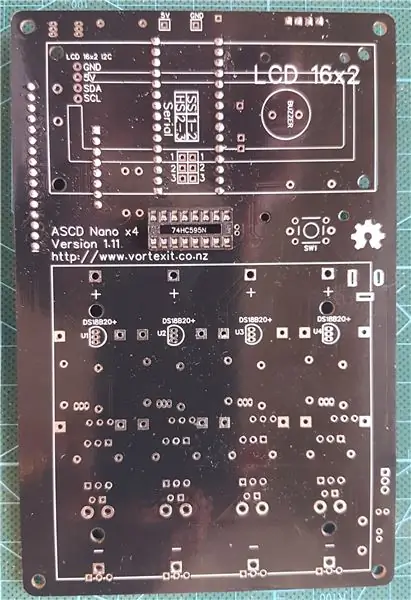

Hàn hai đầu cái 15 chân của Nano, 16x CD74HC4067 Đầu ghép 8 chân và 16 đầu cái 16 chân, bộ điều hợp ESP8266 4 chân cái, LCD 4 chân cái và 74HC595N Shift đăng ký ổ cắm IC DIP 16 chân.
Lưu ý: hàn tất cả các thành phần trên mặt in lụa.
Bước 4: Các thành phần cơ bản hàn



Hàn và cài đặt Giắc cắm DC 5.5mm, Arduino Nano 328p, bộ ghép kênh CD74HC4067 và thanh ghi dịch chuyển 74HC595N.
Khi hàn Arduino Nano và Bộ ghép kênh, trước tiên tôi khuyên bạn nên đặt các chân tiêu đề đực vào chân tiêu đề cái, sau đó hàn linh kiện vào vị trí.
Bước 5: Hàn nhiệt độ Dallas DS18B20




Đầu tiên đặt hai Vòng đệm cách điện 3mm x 7mm x 0,8mm trên mỗi Cảm biến Dallas (Điều này được sử dụng để tạo ra một khoảng trống trên PCB để bạn không đo nhiệt độ PCB)
Hàn 4x Cảm biến Dallas ở lớp trên cùng cho mỗi mô-đun tế bào cộng với cảm biến môi trường xung quanh ở lớp dưới cùng.
Cẩn thận không làm cầu nối các mối hàn trên tấm hàn TO-92. Sau khi đo được hàn ở chế độ diode trên đồng hồ đa năng của bạn giữa mỗi chân trên bất kỳ Cảm biến Dallas nào (tất cả chúng đều được kết nối song song)
Hàn Bộ rung hoạt động 5V trên lớp trên cùng nơi chân + (dương) đối diện với Arduino Nano
Bước 6: Hàn trong Diode
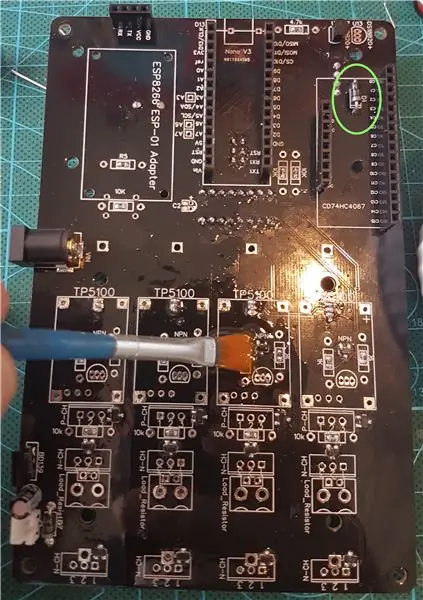
Hàn trong Diode dưới bộ ghép kênh CD74HC4067
Thực hành tốt là làm sạch chất trợ dung bằng cồn isopropyl.
Bước 7: Kiểm tra và điều chỉnh độ tương phản màn hình LCD / Bộ nhảy nối tiếp



Độ tương phản lcd
Kết nối LCD Serial 4 pin cái với dây dẫn Dupont Jumper 4 pin Male -> Female. Đảm bảo rằng bạn kết nối bạn kết nối chính xác:
GND -> GND
VCC -> 5V
SDA -> SDA
SCL -> SCL
Tải Arduino Sketch từ github: ASCD_Nano_Test_LCD_Screen
Rút dây USB và sử dụng dây nguồn 12V trong Giắc cắm DC 5.5 mm (+ tâm dương / - ngoài âm)
Điều chỉnh chiết áp trên bộ chuyển đổi nối tiếp ở phía sau Màn hình LCD CC hoặc CW cho đến khi bạn nhìn thấy dòng chữ hiển thị.
Khi bạn hài lòng với độ tương phản, hãy tháo các dây Dupont Jumper.
Jumper nối tiếp
Kết nối các jumper 2x 2,54 mm trên các chân 1-2 để giao tiếp nối tiếp phần mềm với ESP8266
Bước 8: Quạt PWM

Các thành phần
Hàn các thành phần sau:
Đầu nối JST 2.0 PH 2pin (Lưu ý: màn hình lụa ngược trên phiên bản PCB 1.11)
Tụ điện 100uF 16V
Bóng bán dẫn NPN BD139
Diode
Thử nghiệm
Tải Phác thảo Arduino từ github: ASCD_Nano_Test_Fan
Rút dây USB và sử dụng dây nguồn 12V trong Giắc cắm DC 5.5 mm (+ tâm dương / - ngoài âm)
Cắm quạt 30mm
Quạt sẽ tăng tốc độ sau đó dừng lại
Bước 9: Kiểm tra MOSFET
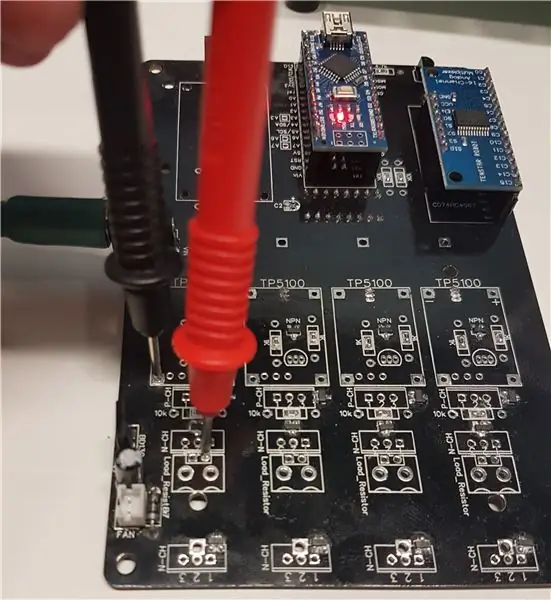
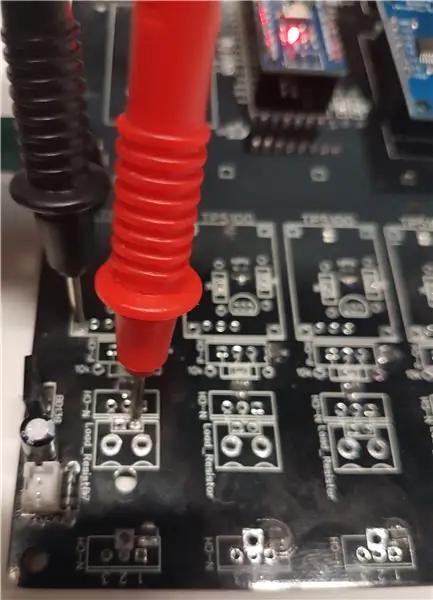
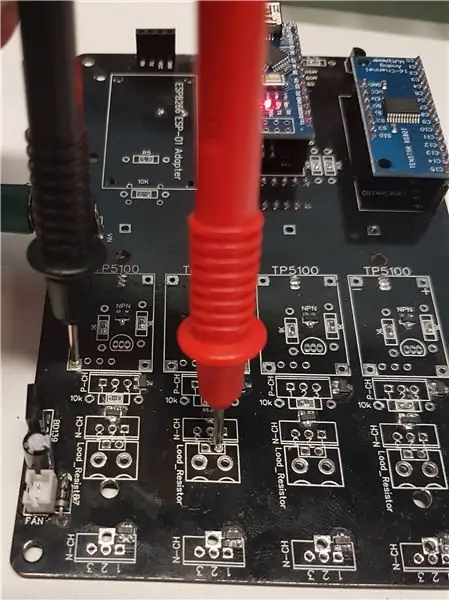
Kiểm tra MOSFET phóng điện trở kênh N
Tải Phác thảo Arduino từ github: ASCD_Nano_Test_Charge_Discharge_Mosfets
Rút dây USB và sử dụng dây nguồn 12V trong Giắc cắm DC 5.5 mm (+ tâm dương / - ngoài cùng âm)
Với PCB đối diện với lớp dưới cùng, hãy đặt đồng hồ đo đa năng của bạn ở chế độ diode / liên tục.
Đặt đầu dò âm trên nguồn GND và đầu dò dương trên các đầu nối điện trở tải của mô-đun thứ nhất ở bên phải (như trong hình ảnh).
Đồng hồ đa năng của bạn sẽ phát ra tiếng bíp trong 1 giây sau đó không phát ra tiếng bíp trong 1 giây.
Lặp lại điều này cho mỗi mô-đun.
Thử nghiệm MOSFET sạc P-Channel TP5100
Tải Bản phác thảo Arduino từ github: ASCD_Nano_Test_Charge_Discharge_Mosfets (Tương tự như trên, bạn có thể sử dụng bản phác thảo này cho cả hai thử nghiệm)
Rút dây USB và sử dụng dây nguồn 12V trong Giắc cắm DC 5.5 mm (+ tâm dương / - ngoài âm)
Với PCB đối diện với lớp dưới cùng, hãy đặt đồng hồ đo đa năng của bạn ở chế độ điện áp DC (thường là dải 20V).
Đặt đầu dò âm trên nguồn GND và đầu dò dương trên mô-đun thứ nhất TP5100 bên phải + đầu nối dương (như trong hình). Đồng hồ đa năng của bạn sẽ hiển thị 12V trong 1 giây sau đó điện áp thấp trong 1 giây. Lặp lại điều này cho mỗi mô-đun.
Bước 10: Nhận Serial Cảm biến Nhiệt độ Dallas DS18B20



Tải Phác thảo Arduino từ github: ASCD_Nano_Get_DS18B20_Serials
Để lại trong cáp USB. Không kết nối Quạt hoặc Nguồn 12V.
Mở màn hình nối tiếp trong Arduino IDE ở tốc độ 115200 baud.
Nó sẽ phát hiện / định vị các thiết bị 5x.
Làm nóng Cảm biến nhiệt độ DS18B20 thứ nhất bằng đầu trên của bàn ủi hàn của bạn trong một khoảng thời gian ngắn.
Lưu ý: Số mô-đun từ trái sang phải với PCB hướng thẳng đứng ở lớp trên cùng
Nó sẽ in "Pin đã phát hiện: 1" rồi đến "Cảm biến pin nóng lên: 2"
Điều này sẽ tuần tự đi qua từng mô-đun 4 x cho đến khi có thông báo "Đã hoàn thành cảm biến môi trường xung quanh được phát hiện"
Nó sẽ hiển thị số Sê-ri thập lục phân của tất cả các Cảm biến nhiệt độ DS18B20 ở phía dưới.
Sao chép số Sê-ri 5x và sau đó dán chúng vào "Temp_Sensor_Serials.h" trong bản phác thảo "ASCD_Nano_1-0-0". Đảm bảo rằng bạn phát ra dấu phẩy cuối cùng (hiển thị trong hình ảnh)
Lưu ý: Nếu bạn đọc được nhiệt độ 99 độ C, điều đó có nghĩa là cảm biến đó có lỗi khi đọc. Hoặc là sai sê-ri hoặc thiết bị bị lỗi.
Bước 11: Cài đặt và kiểm tra các mô-đun sạc TP5100



Cài đặt
Dùng dao hoặc một số kìm cắt chéo 20x đầu Nam 2,54 mm đơn.
Đặt các tiêu đề Nam 5x cho mỗi mô-đun TP5100 ở lớp dưới cùng của PCB. Tôi khuyên bạn nên đặt cạnh dài xuống qua lỗ.
Đặt một mô-đun TP5100 trên mỗi mô-đun và hàn nó vào vị trí. Sử dụng một số nhíp để thao tác các tiêu đề Nam nếu chúng không thẳng hàng.
Trên lớp trên cùng của PCB hàn các đầu nối càng phẳng với PCB càng tốt. (Bạn sẽ cần phải lắp phần giữ pin bằng nhựa lên trên để càng ít dính càng tốt)
Lưu ý: Đảm bảo bạn đã kết nối Pin sạc trên TP5100. Nó là chân gần nhất bên cạnh VCC trong GND phía trên MOSFET kênh P
Thử nghiệm
Tải Bản phác thảo Arduino từ github: ASCD_Nano_Test_Charge_Discharge_Mosfets (Tương tự như trên, bạn có thể sử dụng bản phác thảo này cho cả hai thử nghiệm)
Rút dây USB và sử dụng dây nguồn 12V trong Giắc cắm DC 5.5 mm (+ tâm dương / - ngoài âm)
Tất cả các mô-đun TP5100 sẽ bật trong 1 giây và tắt trong 1 giây.
Bước 12: Khoan lỗ thông gió cảm biến nhiệt độ DS18B20




Công cụ yêu cầu
- Mũi khoan 0,7mm hoặc Scribe
- Mũi khoan 3mm (tùy chọn)
- Mũi khoan 6,5mm - 7mm
Máy khoan
Nhận một PCB trống dự phòng và một Giá đỡ pin 4x 18650
Gắn Giá đỡ pin 4x 18650 với dấu + đối diện với đầu bảng
Đánh dấu vị trí lỗ bằng Mũi khoan 0,7mm hoặc Bút ghi qua chốt giữa trên mỗi Cảm biến nhiệt độ TO-92 DS18B20
Tháo Giá đỡ pin 4x 18650 và khoan một lỗ 6,5mm - 7mm. Tôi khuyên bạn nên sử dụng một mũi khoan nhỏ hơn trước.
Kiểm tra vừa với Giá đỡ pin 4x 18650 và xem liệu Cảm biến nhiệt độ DS18B20 có đủ khe hở không.
Lưu ý: Không hàn Giá đỡ pin 4x 18650 cho đến khi tất cả các thành phần khác đã được hàn.
Bước 13: Gắn các điện trở phóng điện




Mount và hàn Headers
Đầu tiên gắn các tiêu đề. Bạn có thể sử dụng Đầu nối trục vít 5,08mm hoặc Đầu nối JST 2,54mm Nam.
Lưu ý: Tôi sử dụng một số blu tack để giữ tiêu đề / thiết bị đầu cuối tại chỗ trong khi hàn.
Hàn chúng vào.
Đo Ohms của điện trở (Tùy chọn)
Đo, đánh số và ghi điện trở của mỗi điện trở.
Tôi sử dụng LCR-T4 Tester của mình cho việc này. Bạn có thể sử dụng đồng hồ đo đa năng chất lượng (không chính xác 100% nhưng là một phép đo cơ sở tốt)
Chỉnh sửa Phác thảo Arduino từ github: ASCD_Nano_1-0-0 thêm các giá trị điện trở đã sửa đổi.
Gắn các điện trở
Trong ví dụ này, tôi đang sử dụng Thiết bị đầu cuối vít 5,08mm và tôi đang so le từng điện trở quấn dây. Sau đó, tôi sẽ thêm các bước cho các điện trở phủ nhôm trên tản nhiệt.
Bước 14: Hàn các thành phần cuối cùng




Hàn trong giá đỡ pin 4x 18650.
Lưu ý: Bạn có thể cần phải cắt bớt một số điểm tiếp xúc bằng một số kìm cắt phẳng / chéo.
Hàn nút nhấn 6mm.
Bước 15: Gắn tất cả phần cứng



Bộ điều hợp Arduino ESP8266
4x Sử dụng chế độ chờ M2.5 M-F hoặc F-F
8x M2.5 Vít hoặc 4x M2.5 vít và 4x M2.5 đai ốc tùy thuộc nếu bạn sử dụng chế độ chờ M-F hoặc F-F
Sử dụng đầu nối 4pin 2,54mm góc phải để kết nối các đầu nối Nữ và Nam.
Lưu ý: bạn có thể cần phải thi công đầu nối để có kết nối tốt nếu nó bị lỏng.
LCD
4x M3 Standoff 18mm F-F bằng đồng thau và 8x M3 x 12mm cho màn hình LCD
Quạt
Chỉ vỏ máy in 3D: Luồn một số vít M3 x 18mm vào các lỗ vít Quạt để thêm Quạt.
Bước 16: Tải lên Bản phác thảo Arduino Nano

Trước khi tải lên bản phác thảo, hãy kiểm tra đầu ra Điện áp 5V từ Bộ điều chỉnh điện áp của Arduino. Có hai điểm thăm dò về màn hình LCD.
Chỉnh sửa Bản phác thảo Arduino từ github: ASCD_Nano_1-0-0 Thay đổi dòng này trong Bản phác thảo Arduino thành giá trị đọc điện áp của bạn
const float tham chiếuVoltage = 5.01; // Đầu ra 5V của Arduino
Bạn cũng có thể thay đổi một số cài đặt tùy chỉnh khác cho nhu cầu thử nghiệm của mình
const float shuntResistor [4] = {3.3, 3.3, 3.3, 3.3};
const float tham chiếuVoltage = 5.01; // Đầu ra 5V của Arduino const float defaultBatteryCutOffVoltage = 2.8; // Điện áp dừng xả const byte restTimeMinutes = 1; // Thời gian tính bằng Phút để pin nghỉ sau khi sạc. 0-59 là hợp lệ const int lowMilliamps = 1000; // Đây là giá trị của Milli Amps được coi là thấp và không được sạc lại vì nó bị coi là bị lỗi const int highMilliOhms = 500; // Đây là giá trị Milli Ohms được coi là cao và pin được coi là bị lỗi const int offsetMilliOhms = 0; // Bù đắp hiệu chuẩn cho Milli Ohms const byte chargeTimeout = 8; // Thời gian chờ tính bằng Giờ để tính phí const byte tempThreshold = 7; // Ngưỡng cảnh báo tính bằng độ trên nhiệt độ ban đầu const byte tempMaxThreshold = 20; // Ngưỡng tối đa tính bằng độ trên Nhiệt độ ban đầu - Được coi là Lỗi const float pinVolatgeLeak = 0,50; // Trên màn hình ban đầu "KIỂM TRA PIN" quan sát điện áp cao nhất của mỗi mô-đun và đặt giá trị này cao hơn một chút const byte moduleCount = 4; // Số mô-đun const byte screenTime = 4; // Thời gian tính bằng giây (Chu kỳ) trên màn hình hoạt động const intchargeReadInterval = 5000; // Khoảng thời gian giữa các lần đọc Xả. Điều chỉnh cho mAh + /
Kết nối Arduino Nano với máy tính của bạn và tải bản phác thảo ASCD_Nano_1-0-0
Bạn có thể cần sử dụng ATmega328P (Bộ tải khởi động cũ) làm bộ xử lý trong Arduino IDE
Chọn đúng cổng COM và tải lên bản phác thảo
Bước 17: Tải lên Bản phác thảo ESP8266

Nếu bạn chưa đăng ký Tài khoản Vortex It - Battery Portal, hãy chuyển sang bước tiếp theo.
Bạn cần cài đặt ESP8266 Arduino Addon trong Arduino IDE của mình bằng cách sử dụng hướng dẫn này:
Thay đổi phần sau trong Bản phác thảo Arduino ESP8266_Wifi_Client_1-0-0
const char ssid = ""; -> tới bộ định tuyến WIFI của bạn
SSID const char password = ""; -> Mật khẩu bộ định tuyến WIFI của bạn
const char userHash = ""; -> tới UserHash của bạn (Lấy cái này từ "Trình đơn bộ sạc / xả -> Xem" trong Cổng thông tin pin Vortex It)
const byte CDUnitID =; -> vào CDUnitID của bạn (Lấy cái này từ "Menu Bộ sạc / Bộ xả -> Xem -> Chọn Bộ sạc / Bộ xả của bạn" trong Cổng thông tin pin Vortex It)
Sử dụng USB đến ESP8266 Bộ lập trình ESP-01 để tải bản phác thảo ESP8266_Wifi_Client_01.ino lên ESP8266 bằng công tắc bật PROG
Bước 18: Thiết lập tài khoản Vortex It - Battery Portal
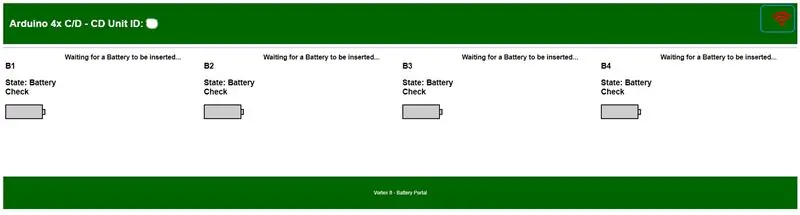
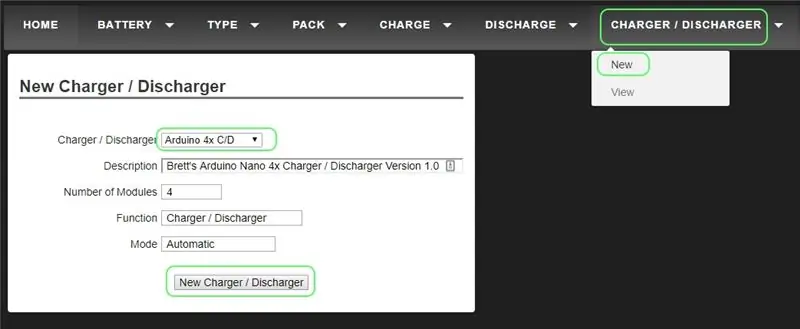
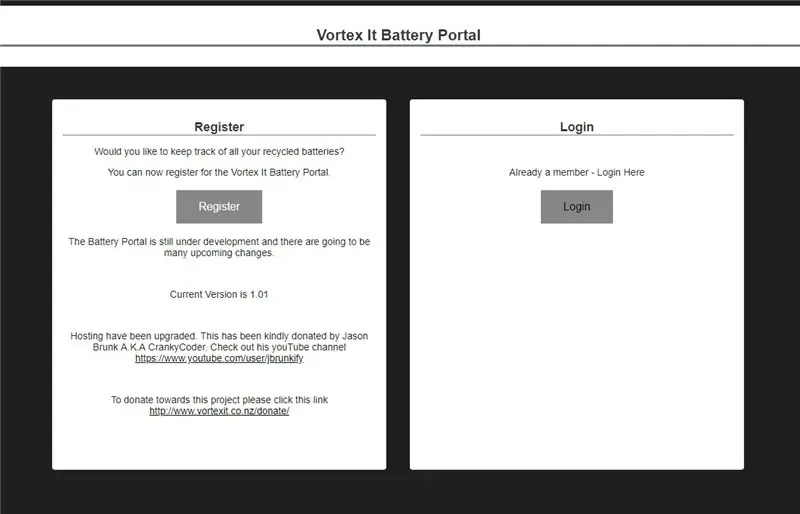
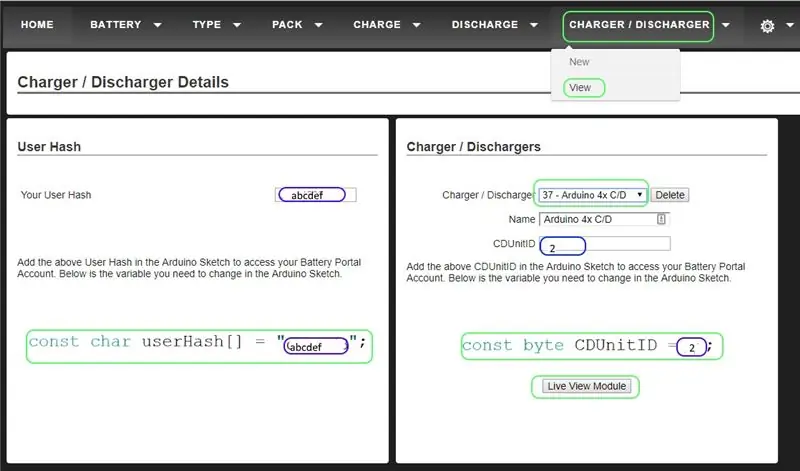
Truy cập
Nếu bạn chưa đăng ký tài khoản.
Đăng nhập bằng thông tin đăng nhập của bạn
Trên menu, nhấp vào "Bộ sạc / Bộ xả" -> "Mới"
Chọn từ danh sách thả xuống "Arduino 4x C / D"
Nhấp vào "Bộ sạc / Bộ xả mới"
Trên menu, nhấp vào "Bộ sạc / Bộ xả" -> "Xem"
Chọn từ danh sách thả xuống "xx - Arduino 4x C / D" (trong đó xx là CDUnitID)
Không sử dụng "UserHash" và "CDUnitID" của bạn
Nhấp vào "Mô-đun xem trực tiếp" để xem trực tuyến Bộ sạc / Bộ xả của bạn
Bước 19: Tùy chọn - Tạo Bao vây in 3D

Nếu bạn có máy in 3D, bạn có thể in bao vây mà tôi đã thiết kế. Hãy thoải mái thực hiện phong cách bao vây của bạn và chia sẻ nó:
Fusion 360
gallery.autodesk.com/fusion360/projects/asdc-nano-4x-arduino-charger--discharger-enclosure
Thingiverse STL
www.thingiverse.com/thing:3502094
Bước 20: Bắt đầu kiểm tra 18650 tế bào


Lắp một số pin vào Mô-đun Di động và truy cập trang "Mô-đun xem trực tiếp" quét mã vạch của bạn và bạn đã tắt.
Đề xuất:
Đèn LED để bàn thông minh - Chiếu sáng thông minh W / Arduino - Neopixels Workspace: 10 bước (có hình ảnh)

Đèn LED để bàn thông minh | Chiếu sáng thông minh W / Arduino | Neopixels Workspace: Ngày nay chúng ta dành nhiều thời gian ở nhà, học tập và làm việc ảo, vậy tại sao không biến không gian làm việc của chúng ta trở nên tuyệt vời hơn với hệ thống chiếu sáng tùy chỉnh và thông minh dựa trên Arduino và Ws2812b LED. Sau đây tôi chỉ cho bạn cách xây dựng Smart của bạn Đèn LED để bàn
Biến điện thoại thông minh không sử dụng thành màn hình thông minh: 6 bước (có hình ảnh)

Biến điện thoại thông minh không sử dụng thành màn hình thông minh: Hướng dẫn Deze có trong het Engels, voor de Nederlandse versie klik hier Bạn có điện thoại thông minh (cũ) chưa sử dụng? Biến nó thành một màn hình thông minh bằng Google Trang tính và một số bút và giấy, bằng cách làm theo hướng dẫn từng bước dễ dàng này. Khi bạn hoàn thành
Thêm tái tạo trong bộ sạc / xả thông minh Arduino ASCD 18650 của Brett: 3 bước

Thêm tái tạo trong Bộ sạc / xả thông minh Arduino ASCD 18650 của Brett: Cộng đồng tường điện TESLA DIY đang phát triển nhanh chóng. Bước quan trọng nhất trong việc xây dựng tường điện là nhóm các ô pin thành các gói có tổng dung lượng bằng nhau. Điều này cho phép đặt các bộ pin nối tiếp và dễ dàng điều chỉnh
Sửa đổi bộ sạc / xả thông minh Arduino ASCD 8x 18650 cho chuỗi phần cứng ESP8266: 4 bước

Sửa đổi Bộ sạc / xả thông minh Arduino ASCD 8x 18650 cho Sê-ri phần cứng ESP8266: Trên phiên bản PCB 2.0 và bên dưới Bộ điều hợp Arduino ESP8266 có các chân sai khiến bạn không thể sử dụng (giao tiếp) với ESP8266 để giao tiếp không dây với Cổng thông tin pin Vortex It. kết nối Bộ điều hợp Arduino ESP8266 với Har
Quay số thông minh - Điện thoại truyền thống thông minh tự động sửa lỗi: 8 bước

Smart Dial - Điện thoại truyền thống thông minh tự động sửa lỗi: Smart Dial là điện thoại tự động sửa lỗi thông minh được tạo ra cho người cao tuổi có nhu cầu đặc biệt và nó cho phép người cao tuổi quay số trực tiếp từ điện thoại truyền thống mà họ quen dùng. Chỉ nhờ hoạt động tình nguyện tại một trung tâm chăm sóc người cao niên địa phương mà tôi
